Win7系统如何卸载ie浏览器?Win7系统卸载ie浏览器的步骤一览
Win7系统如何卸载ie浏览器很多小伙伴都不清楚,接下来小编带来Win7系统卸载ie浏览器的步骤一览。希望可以帮助到大家。
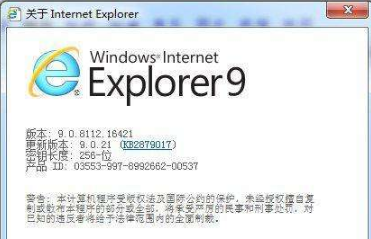
Win7系统怎么卸载ie浏览器? 图1
一、停用IE浏览器
1、找到开始菜单—然后找到控制面板,打开如下图:
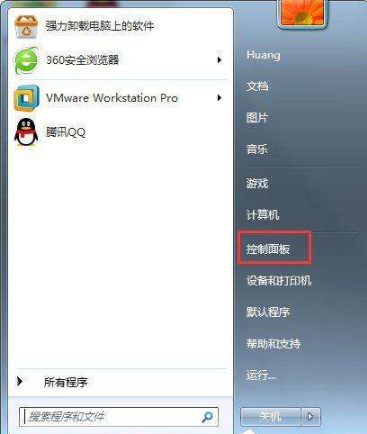
Win7系统怎么卸载ie浏览器? 图2
2、打开控制面板菜单,找到“程序”,如下图所示:
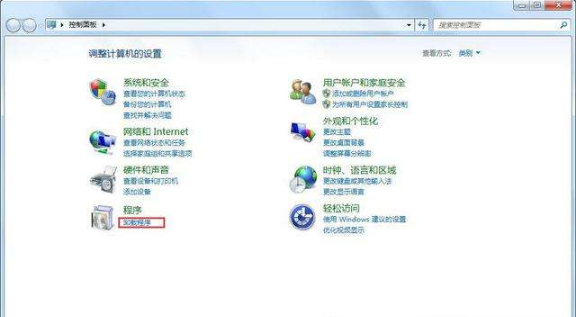
Win7系统怎么卸载ie浏览器? 图3
3、点击“卸载程序”—打开或关闭Windows功能,找到Internet Explore9。
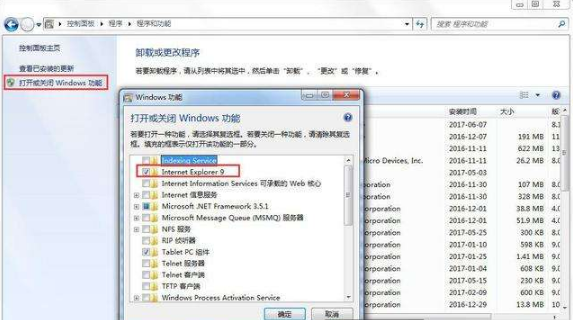
4、去掉Internet Explore9浏览器前面的钩,点击确定即可。就关闭IE浏览器服务了。
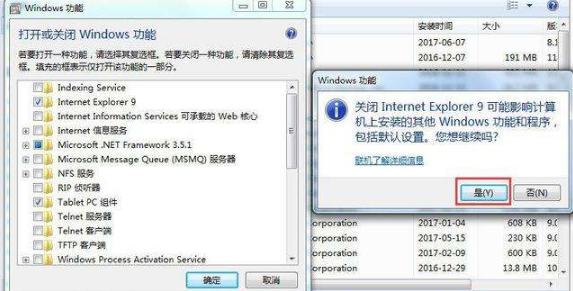
二、卸载IE浏览器
1、上述方法只是暂时关闭IE浏览器,如果需要的时候,只需要再次点击安装开启即可。
2、卸载方法很简单,操作步骤,在上述窗口找到“查看已经安装的程序” 或者在开始—输入appwiz.cpl命令即可如下图:
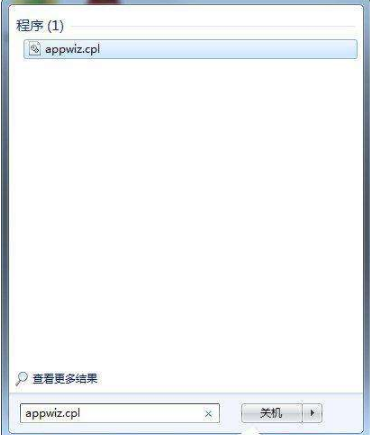
3、找到Windows Internet Explorer程序,如果没有点击“查看已经安装的更新”,如下图:
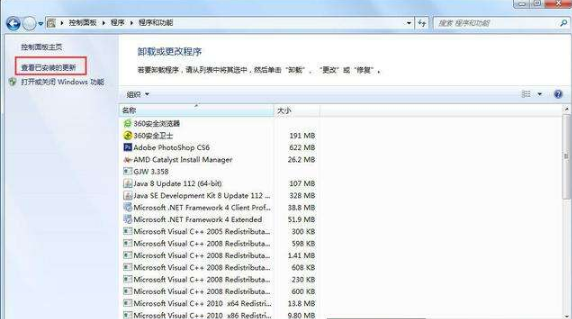
4、找到跟IE相关的安装包Windows Internet Explorer程序,如下图:
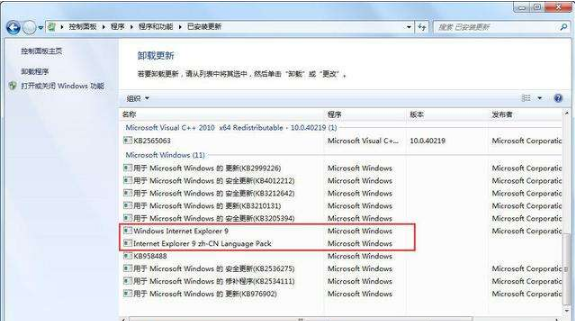
5、右键选择“卸载”,然后点击确定即可进行卸载,如下图:
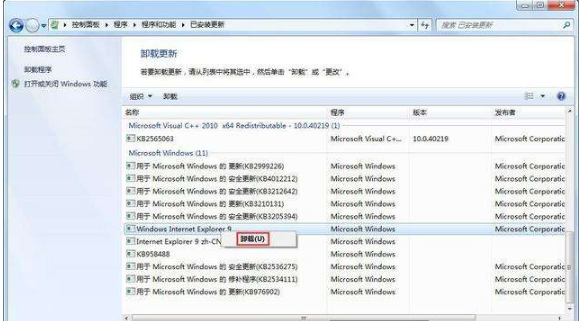
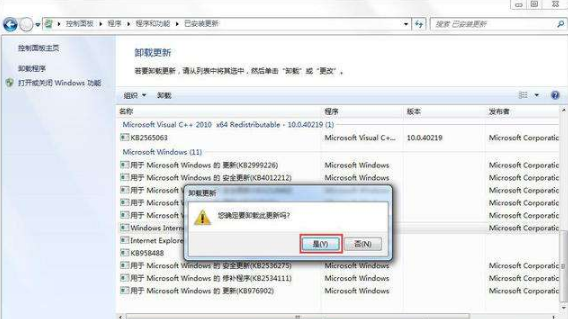
注意事项:
1、在卸载IE浏览器之前,请先确保服务器上还有其他非IE内核的浏览器(如:火狐浏览器)避免由于卸载浏览器之后导致不能上网。
2、有的网站必须在IE内核的浏览器下面才能加载,建议保留IE浏览器。可以设置自己喜欢的浏览器为默认的浏览器即可。
以上就是Win7怎么卸载ie浏览器的教程了,方法很简单,我们只需要先关闭IE浏览器的服务,之后再去卸载它的更新即可。
1.右键点击IE游览器的属性,在弹出的“Internet 属性”选项卡中点击“高级”选项。2.点击页面下“重置”,此时会弹出一个提示框(重置前得先关闭其他打开所有窗口和程序),点确定。3.勾选“删除个性化设置”点击确定。4.此时系统开始重置IE游览器的设置,等待几秒,重置完成后关闭页面。
以上就是好吧啦网网小编为大家带来的Win7系统卸载ie浏览器的步骤一览,喜欢的小伙伴们请大家继续关注IE浏览器中文网。相关文章:
1. 如何从Windows 10升级到Windows 11?Win10升级到Win11的正确图文步骤2. Win10日历显示周数怎么设置?Win10日历显示周数设置方法介绍3. Centos 7安装Rclone如何用命令同步国外网盘文件?4. Win11右键菜单怎么改?Win11右键刷新怎么恢复?5. centos7怎么进去tmp目录并清除垃圾?6. Win10邮箱显示正在提取你的电子邮件该怎么办?7. Win7系统如何设置共享打印机?Win7系统设置共享打印机方法8. Winxp系统网上邻居打不开无法访问怎么办?9. 如何双启动Win11和Linux系统?Win11 和 Linux双系统安装教程10. 中兴新支点操作系统全面支持龙芯3A3000 附新特性

 网公网安备
网公网安备